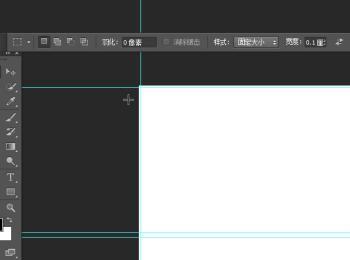我们来学习如何使用PS的辅助线配合矩形工具定位尺寸,精确的判断尺寸与快速定出血位。下面我们就开始吧~
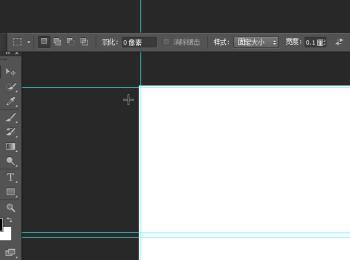
操作方法
-
01
首先我们需要定义我们的便签尺寸,宽是13厘米(含出血尺寸)*高度的话则按15厘米(含出血尺寸)来算! 出血尺寸:0.1cm
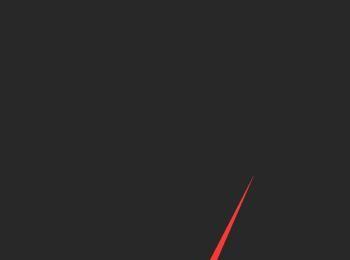
-
02
选择矩形工具,模式设为:固定模式,将宽度设为10厘米(不重要),将高度设为:0.1cm。然后直接在画布上点击一下,就出现一个非常精确的选区,我们将它拖拽到画布的顶部,贴合边缘。

-
03
从标尺上拖出辅助线,快速的定位出血尺寸。
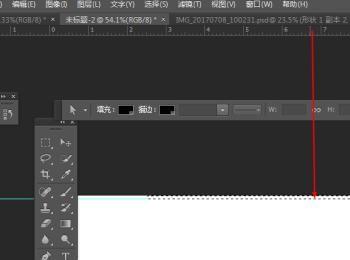
-
04
使用同样的方法,将底部的出血尺寸也设定好!
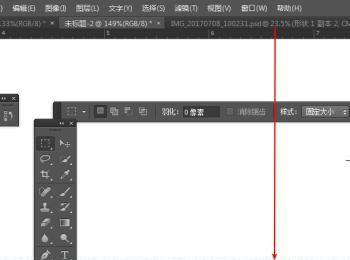
-
05
设置矩形工具宽度10厘米,高度7.4厘米。
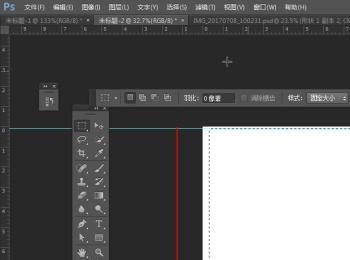
-
06
我们需要更改高度的出血尺寸,方法相同不过这次我们需要将宽度更改为:0.1cm,高度:10cm(随意)。
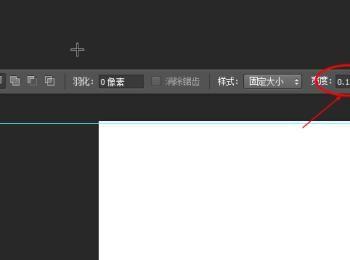
-
07
绘制选区,拖拽出辅助线即可!
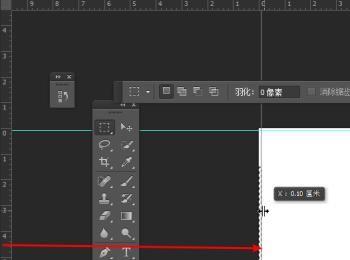
-
08
将刚才选区拖到右侧边界贴近,拽出辅助线。
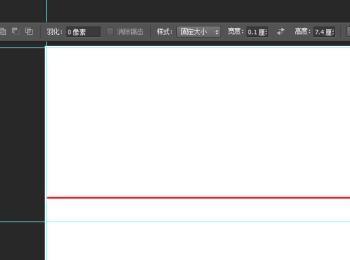
-
09
我们找到“选择–取消选择”快速将取消。
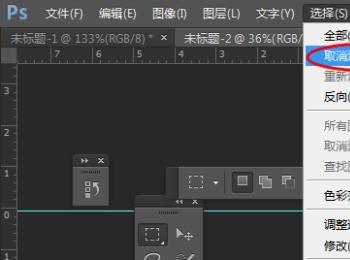
-
10
我们使用矩形工具,将高度调为:0.2厘米。这样我们可以在做出折页后的空隙~
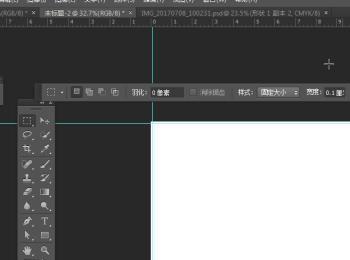
-
11
画出选区,拉出辅助线上下都对齐。现在我们有了三个线~
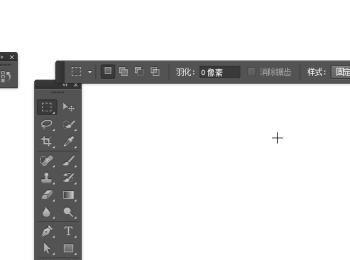
-
12
将中间的那根线,拖拽到标尺处删除掉。就完成了,我们本次的尺寸定位与出血尺寸设置!
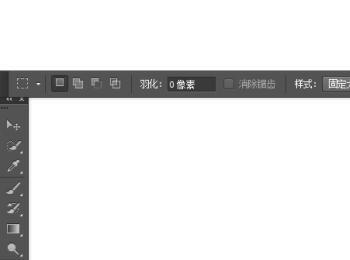
-
13
最终我们可以看到,上面一页下面也有一页。中间还有折叠的空隙~